
El Task Manager (task manager) è un piccolo programma la cui missione è fornire informazioni sui processi e sui programmi in esecuzione su un computer. In questo post analizzeremo esattamente cos'è, qual è la sua importanza all'interno del sistema operativo Windows e come funziona.
Nello specifico, il Task Manager di Windows ci aiuterà a ottenere informazioni sui processi e sulle applicazioni che il nostro computer sta eseguendo in un dato momento. Anche sull'attività di rete, gli utenti connessi e altri servizi di sistema. È anche molto utile chiudere manualmente e in sicurezza le applicazioni che causano qualche tipo di conflitto.
La verità è che imparare a utilizzare questa applicazione integrata nei sistemi operativi Windows può essere molto utile per qualsiasi utente. Le informazioni fornite dal task manager ci rivelano fino a che punto il nostro computer funziona bene e qual è il suo vero livello di prestazioni. Ad esempio, ci offre grafici e dati sul CPU e utilizzo della memoria. Sapremo qual è il reale consumo di energia del nostro computer.

Ma il task manager Non è solo uno strumento di analisi, ma anche di intervento.. Grazie ad esso potremo eseguire una serie di azioni sui programmi in esecuzione, se necessario. Vediamo di seguito come accedere al task manager e come utilizzarlo correttamente:
Come accedere al Task Manager

Esistono due modi per aprire la finestra Task Manager e accedere a tutte le informazioni che questo programma ci fornisce:
- Fare clic con il tasto destro del mouse su barra delle applicazioni di Windows e quindi fare clic con il tasto sinistro su Task Manager.
- Usa la seguente combinazione di tasti: Ctrl + Alt + Canc. Quindi, nelle opzioni che appaiono sullo schermo, seleziona Task Manager.
All'accesso verrà visualizzata una schermata simile a quella mostrata sopra. Come puoi vedere, ci sono una serie di schede che ci offrono diversi tipi di informazioni.
Informazioni forniteci da Task Manager
Possiamo vedere che il task manager ha diverse schede che ci forniscono informazioni diverse. Vediamo cosa troviamo in ognuno di essi:
processi

Mostra i dati delle applicazioni o dei programmi in esecuzione nel momento in cui stiamo consultando l'amministratore: il suo stato attuale, nonché le percentuali di utilizzo di CPU, memoria, disco e rete.
Facendo clic su qualsiasi processo con il tasto destro del mouse, su uno qualsiasi dei processi, possiamo eseguire diverse azioni: visualizzarne i dettagli, le proprietà, ecc. Uno di questi è l'attività finale, che può essere utilizzata per chiudere l'applicazione selezionata. Vedere come uccidere i processi con Task Manager.
Performance

In questa scheda puoi consultare alcune informazioni di interesse sullo stato del nostro computer: Utilizzo della CPU, memoria, dischi, WiFi, ecc.. In questa schermata possiamo controllare la velocità reale a cui lavora il nostro processore, oltre a conoscere il numero totale di processi in esecuzione e altre informazioni.
Cronologia delle applicazioni
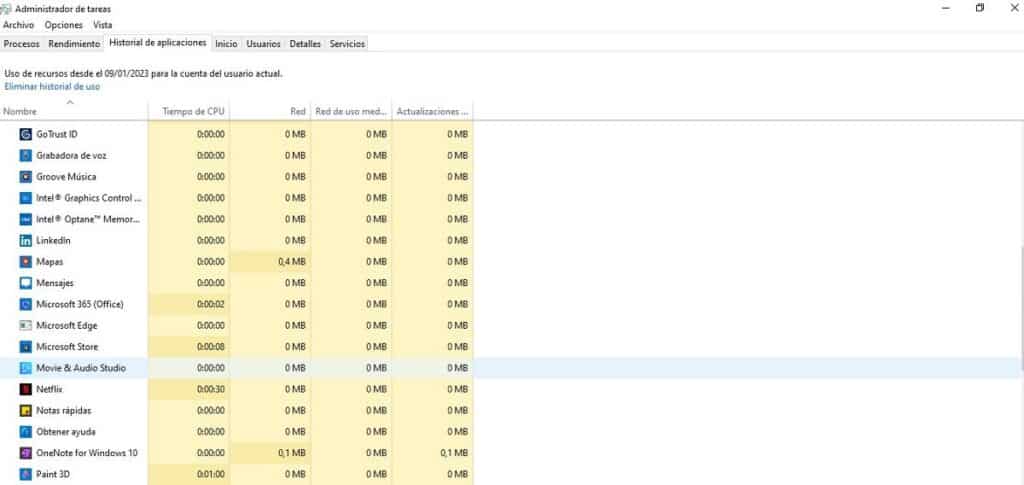
La terza scheda del task manager è la scheda della cronologia delle applicazioni. Come indica il suo stesso nome, lì potremo trovare tutti i informazioni sull'uso delle applicazioni in un certo intervallo di tempo o da una data specifica.
Casa

La scheda Home è dove troveremo tutte le informazioni riguardanti il processi o applicazioni che vengono eseguiti quando il nostro sistema si avvia automaticamente. Lì vedremo quelli che sono abilitati e quelli che non lo sono (c'è la possibilità di configurarli facendo clic con il tasto destro del mouse), così come la loro influenza sulle prestazioni del nostro computer.
Nell'angolo in alto a destra dello schermo vengono visualizzati i dati relativi all'ultima volta che è stato necessario leggere e verificare il BIOS.
Utenti

Nel caso di connessione dal nostro computer con diverse sessioni utente, qui puoi vedere le applicazioni che ognuna di esse esegue.
Dati di contatto

Qui vengono visualizzate nuove informazioni sui diversi processi in esecuzione al momento della query, come il nome utente che li esegue e il numero PID del processo.
Servizi

È l'ultima scheda del task manager. Mostra lo stato dei servizi che abbiamo installato sul nostro computer. Si vede anche se sono detenuti o corrono. Premendoli con il tasto destro possiamo metterli in mark o fermarli.
Conclusione
Quando gli utenti Windows scoprono tutte le possibilità che il task manager offre loro, ne fanno automaticamente uno dei loro strumenti preferiti per misurare lo stato del loro computer, così come le sue prestazioni quando utilizzano diversi programmi e applicazioni. È insomma uno strumento basilare e molto utile da non perdere.